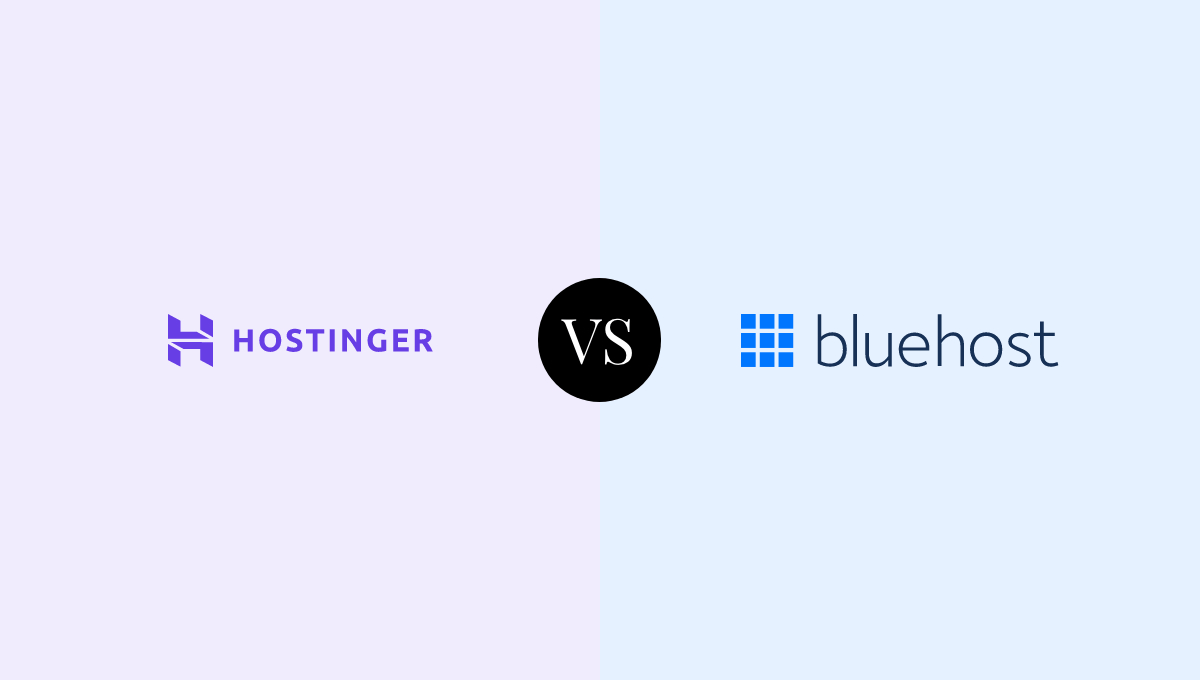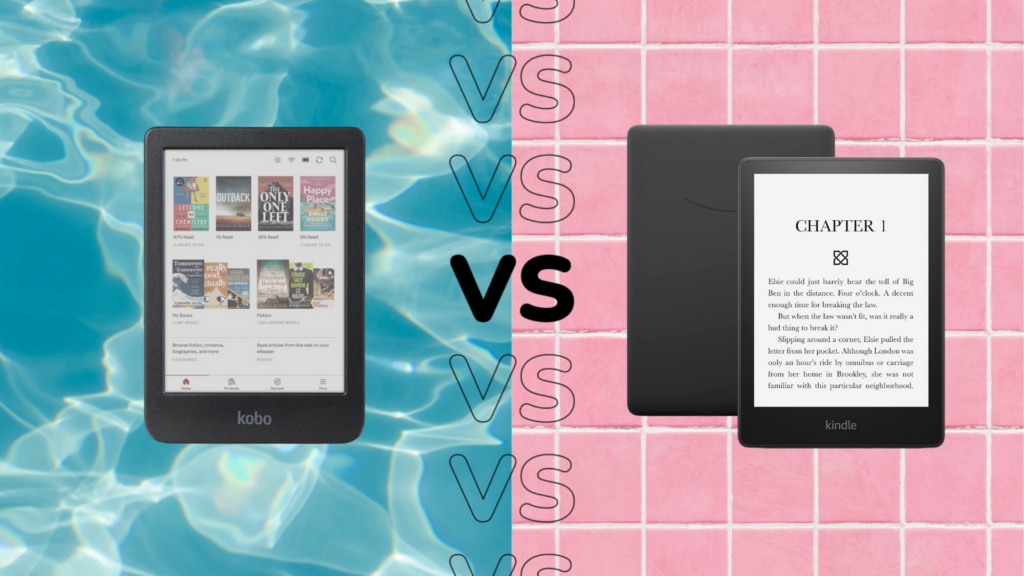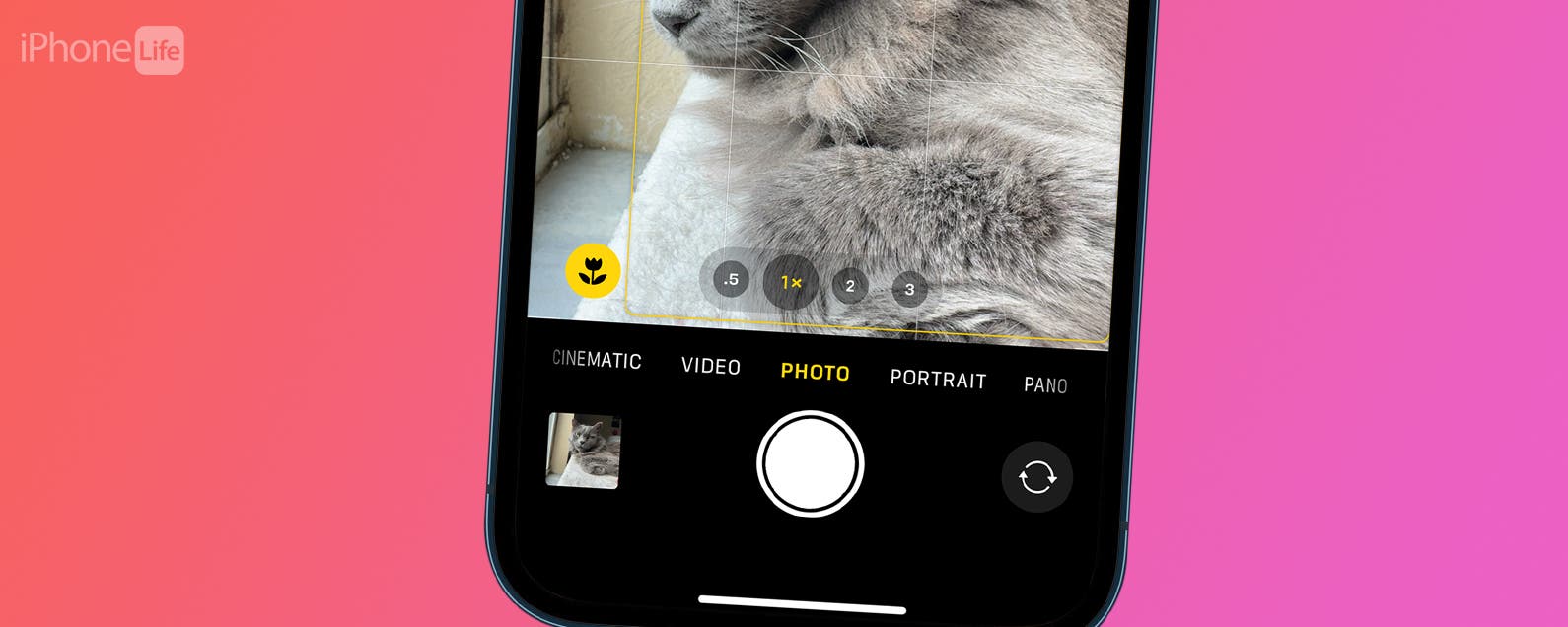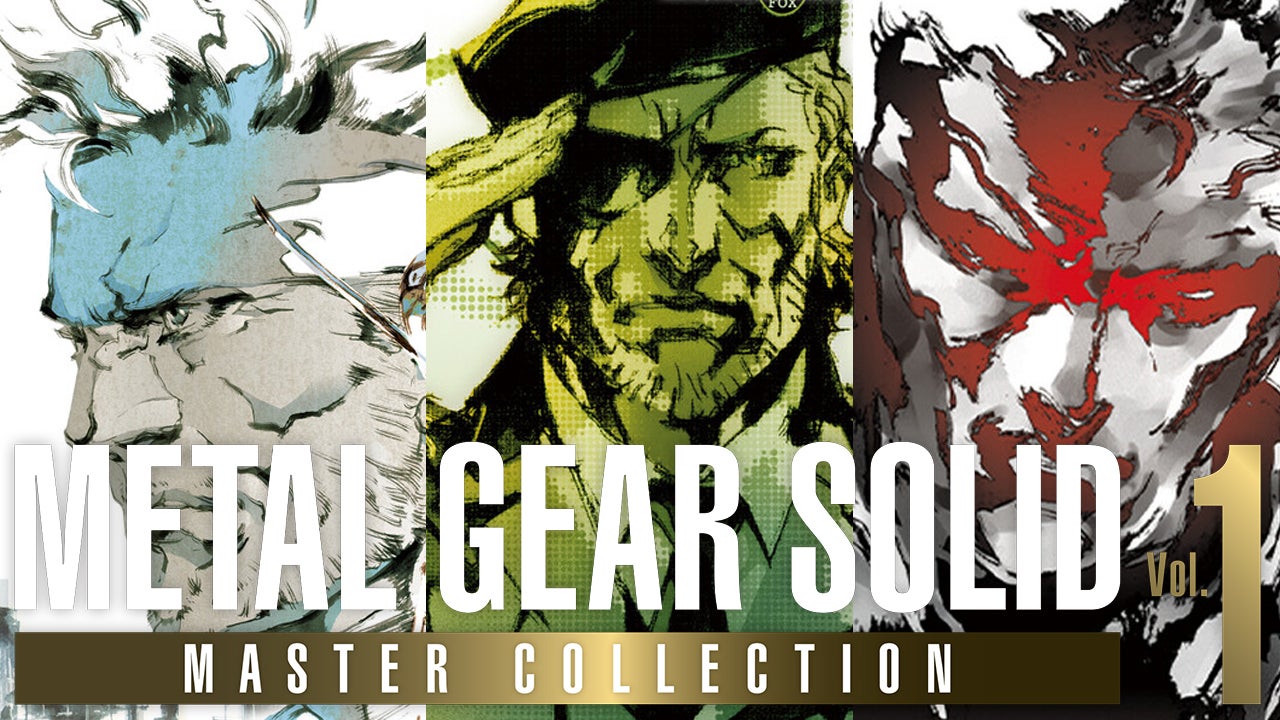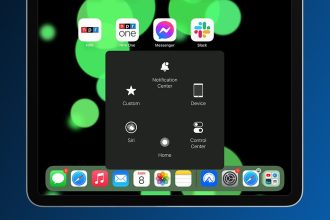Dolby Atmos ist endlich auf der PlayStation 5 angekommen und soll die Ohren derjenigen erfreuen, die über Lautsprecher verfügen, die diese Technologie unterstützen. Sie müssen es jedoch aktivieren. Hier erfahren Sie, wie es geht.
Wenn Sie das Geld für ein Soundsystem mit Dolby-Atmos-Unterstützung ausgegeben haben, werden Sie wahrscheinlich ziemlich traurig darüber gewesen sein, dass Sie es auf der PS5 und insbesondere deren epischen First-Party-Spiele derzeit nicht in vollem Umfang nutzen können noch. Zum Glück hat Sony mit dem jüngsten Update die Technologie zu seiner Konsole hinzugefügt. Dies ist unsere einfache Schritt-für-Schritt-Anleitung, wie Sie Dolby Atmos auf Ihrer PS5 zum Laufen bringen.
Was du brauchen wirst:
- Ein Dolby Atmos-Soundsystem
- Eine PS5
- Ein PS5-Controller
Die Kurzversion
- Einstellungen öffnen
- Gehen Sie zu Sound
- Klicken Sie auf Audioausgabe
- Scrollen Sie nach unten zu „Audioformat (Priorität)“
- Wählen Sie Dolby Atmos
-
Schritt
1Einstellungen öffnen
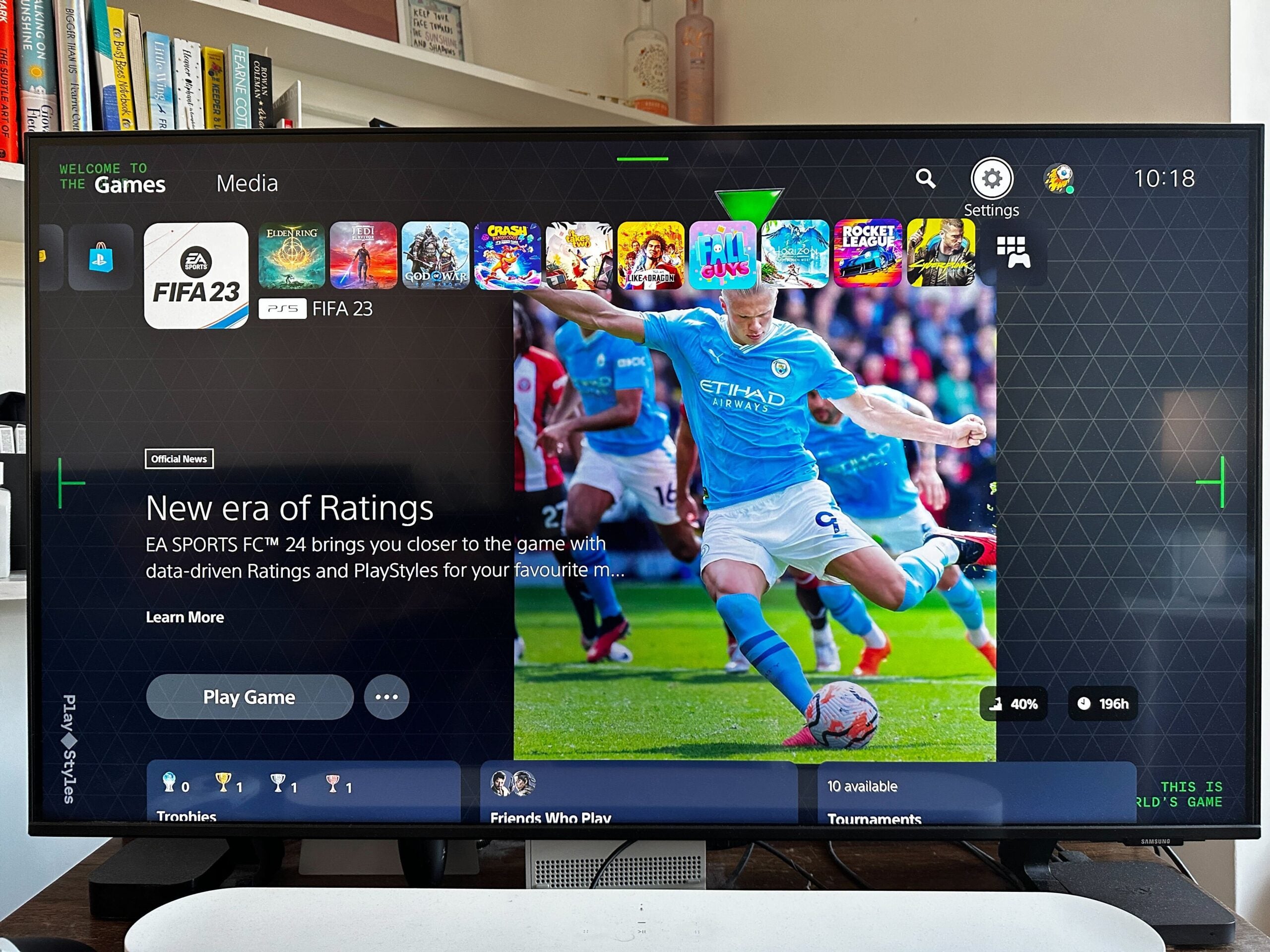
Klicken Sie auf dem Startbildschirm oben rechts auf das Zahnrad „Einstellungen“.
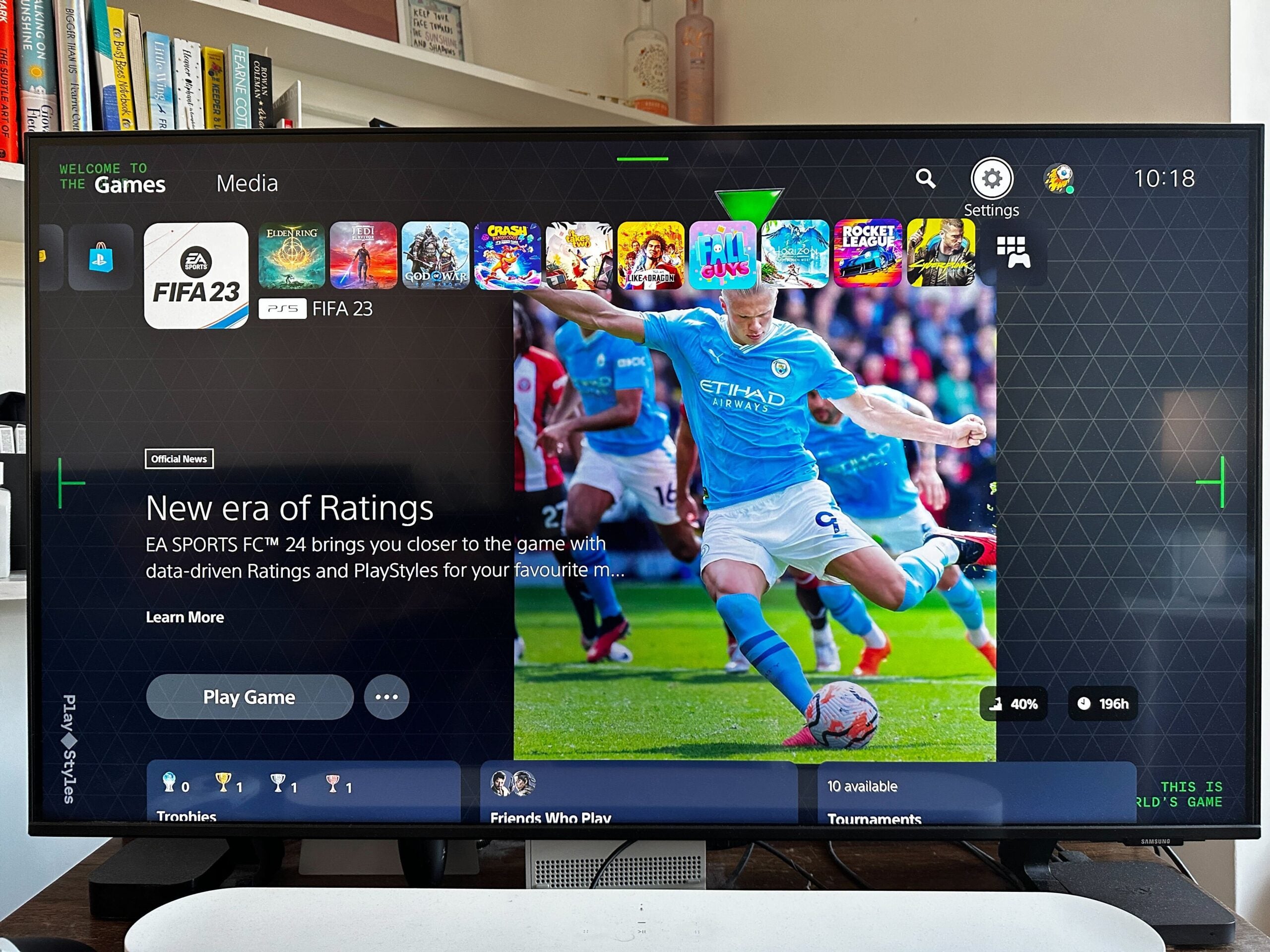
-
Schritt
2Gehen Sie zu Sound

Wählen Sie im Menü „Einstellungen“ die Option „Ton“.

-
Schritt
3Wählen Sie Audioausgabe

Scrollen Sie im Menü „Ton“ nach unten zu „Audioausgabe“.

-
Schritt
4Scrollen Sie nach unten zu „Audioformat (Priorität)“.

Gehen Sie im Menü „Audioausgabe“ nach unten zu „Audioformat (Priorität)“.

-
Schritt
5Wählen Sie Dolby Atmos

Wählen Sie im Menü „Audioformat (Priorität)“ die Option „Dolby Atmos“, um es zu aktivieren.